Hướng dẫn Cập nhật Firmware cho Bộ định tuyến
24/02/2025
Nội dung bài viết
Cập nhật firmware cho bộ định tuyến là việc làm cần thiết để nâng cao hiệu suất kết nối và tăng cường bảo mật. Bạn nên luôn cài đặt phiên bản firmware mới nhất để đảm bảo mạng luôn an toàn và hoạt động hiệu quả. Hầu hết các bộ định tuyến đều được tích hợp sẵn tính năng kiểm tra bản cập nhật, có thể tự động hoặc thủ công thực hiện quá trình này. Đối với bộ định tuyến Apple AirPort, bạn có thể sử dụng ứng dụng AirPort Utility để kiểm tra và cập nhật.
Các bước thực hiện
Tìm địa chỉ IP của router (trên Windows)

Tìm địa chỉ IP trên bộ định tuyến. Bạn có thể truy cập bộ định tuyến bằng cách nhập địa chỉ IP của nó vào trình duyệt web. Hầu hết các bộ định tuyến đều có tem dán chứa thông tin địa chỉ IP ở mặt dưới thiết bị. Nếu bộ định tuyến của bạn không có tem dán hoặc bạn không thể tiếp cận trực tiếp, hãy làm theo các bước sau.
- Xem phần tiếp theo nếu bạn đang sử dụng máy tính Mac.
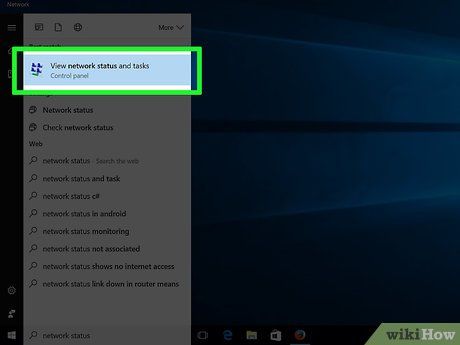
Mở trình đơn Start và nhập "network status". Cửa sổ "Xem tình trạng mạng và tác vụ" sẽ hiện ra, cung cấp thông tin chi tiết về kết nối mạng của bạn.
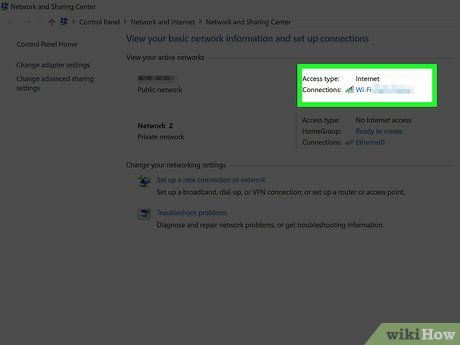
Nhấp vào tên kết nối hiện tại ở góc trên bên phải. Tùy chọn này hiển thị biểu tượng của kết nối bạn đang sử dụng (Wi-Fi, Ethernet, v.v.).
- Đảm bảo rằng bạn đang kết nối với mạng của bộ định tuyến để thực hiện các bước tiếp theo.
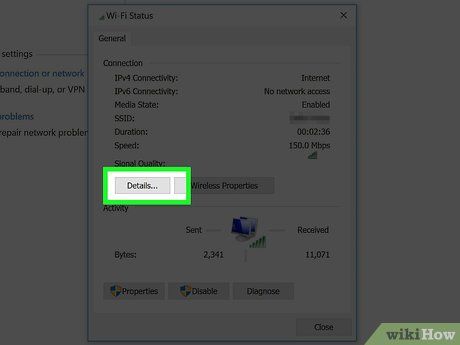
Nhấp vào nút "Details" (Chi tiết) trên cửa sổ vừa hiện ra. Một danh sách các thông tin chi tiết về kết nối sẽ được hiển thị.
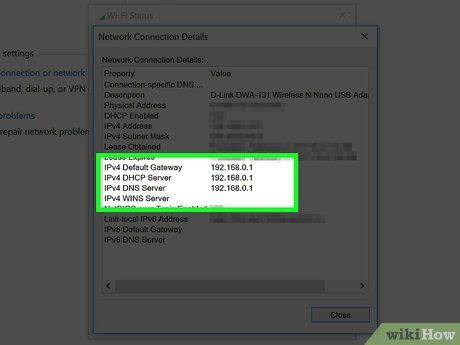
Tìm mục IPv4 Default Gateway (Cổng mặc định IPv4). Địa chỉ IP được liệt kê tại đây chính là địa chỉ IP của bộ định tuyến. Hãy ghi lại địa chỉ này để sử dụng trong quá trình cập nhật bộ định tuyến.
Tìm địa chỉ router (trên Mac)
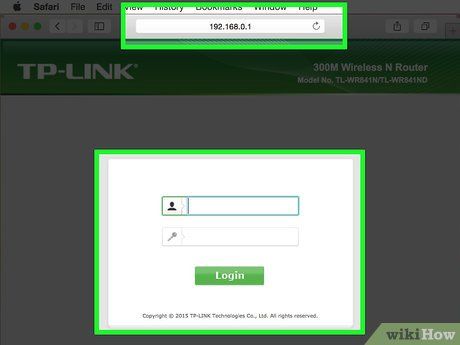
Tìm địa chỉ IP trên bộ định tuyến. Bạn có thể truy cập bộ định tuyến bằng cách nhập địa chỉ IP của nó vào trình duyệt web. Hầu hết các bộ định tuyến đều có tem dán chứa thông tin địa chỉ IP ở mặt dưới thiết bị. Nếu bộ định tuyến của bạn không có tem dán hoặc bạn không thể tiếp cận trực tiếp, hãy làm theo các bước dưới đây.
- Nếu bạn sử dụng bộ định tuyến Apple AirPort, hãy tham khảo phần hướng dẫn cập nhật bộ định tuyến AirPort bên dưới.
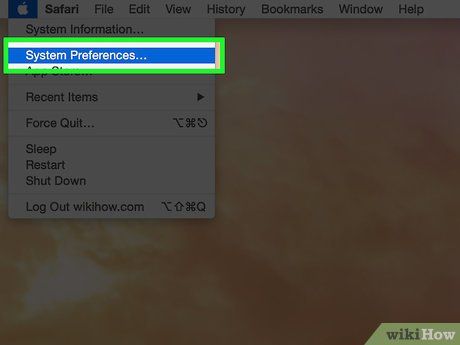
Nhấp vào trình đơn Apple và chọn "System Preferences" (Tùy chỉnh hệ thống). Cửa sổ System Preferences sẽ hiển thị, cho phép bạn điều chỉnh các thiết lập hệ thống.
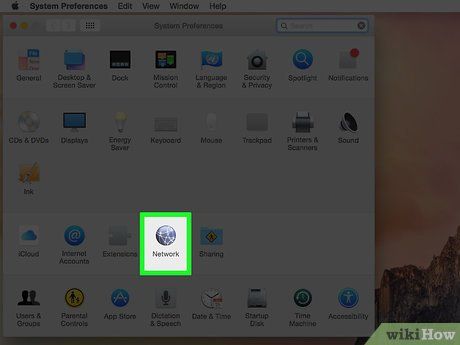
Nhấp vào nút "Network" (Mạng). Tất cả các kết nối mạng hiện có sẽ được hiển thị trong cửa sổ này.
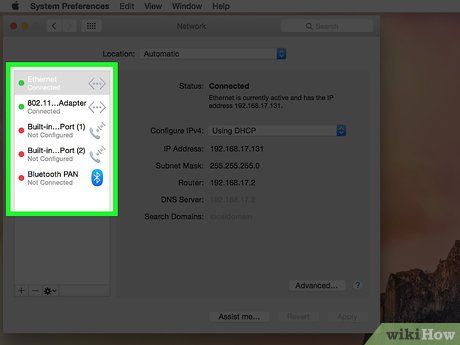
Chọn kết nối của bạn trong khung bên trái. Kết nối được chọn sẽ có dấu chấm tròn màu xanh lá và trạng thái "Connected" (Đã kết nối) hiển thị phía dưới.
- Đảm bảo rằng bạn đang kết nối với mạng của bộ định tuyến để thực hiện các bước tiếp theo.
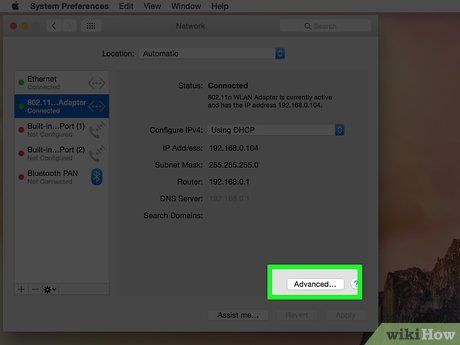
Nhấp vào nút "Advanced" (Nâng cao). Một cửa sổ mới sẽ mở ra, cung cấp các tùy chọn cấu hình chi tiết hơn cho kết nối mạng của bạn.
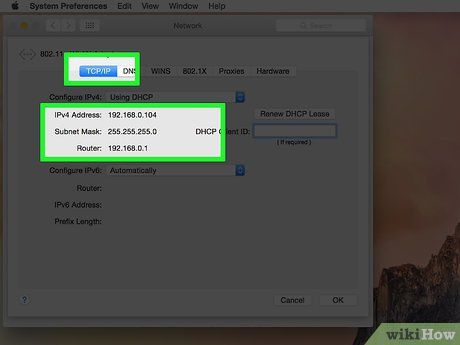
Nhấp vào thẻ "TCP/IP" và xem mục "Router". Đây chính là địa chỉ IP của bộ định tuyến mà bạn cần ghi nhớ để truy cập trang cấu hình.
Cài đặt bản cập nhật cho bộ định tuyến

Kết nối với bộ định tuyến bằng cáp Ethernet. Một số bộ định tuyến không cho phép truy cập trang cấu hình qua Wi-Fi, vì vậy kết nối bằng cáp Ethernet sẽ đảm bảo bạn có thể truy cập đầy đủ các công cụ cấu hình cần thiết.

Nhập địa chỉ IP của bộ định tuyến vào thanh địa chỉ trình duyệt web. Bạn có thể tìm địa chỉ này bằng cách làm theo các phương pháp đã được hướng dẫn ở trên.
- Nhập địa chỉ IP tương tự như cách bạn truy cập một trang web bất kỳ.
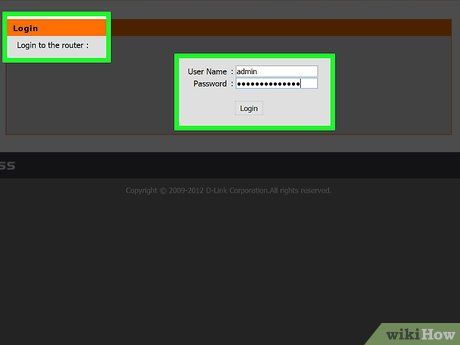
Nhập thông tin đăng nhập. Khi truy cập trang cấu hình, bạn sẽ được yêu cầu nhập thông tin đăng nhập. Nếu bạn không lưu thông tin này, hãy thử các mẫu mặc định phổ biến sau:
- Để trống cả hai trường tên người dùng và mật khẩu. Nhiều bộ định tuyến không yêu cầu thông tin này.
- Nhập tên người dùng là "admin" và để trống mật khẩu. Nếu không thành công, hãy thử nhập mật khẩu là "admin".
- Truy cập routerpasswords.com để tra cứu thông tin đăng nhập mặc định dựa trên nhà sản xuất và model bộ định tuyến.
- Nếu không thể đăng nhập và bạn không nhớ thông tin, hãy thiết lập lại bộ định tuyến bằng cách nhấn giữ nút Reset ở phía sau thiết bị. Lưu ý rằng thao tác này sẽ xóa mọi cài đặt hiện có và khôi phục về mặc định.
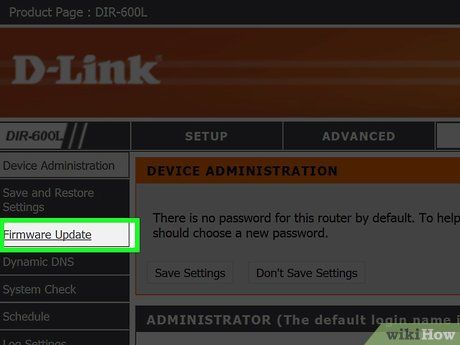
Mở trang "Firmware", "Router Upgrade" (Cập nhật bộ định tuyến) hoặc "Update" (Cập nhật). Tên trang có thể khác nhau tùy thuộc vào nhà sản xuất, nhưng thường nằm trong các mục như "Administration" (Quản trị), "Utilities" (Tiện ích) hoặc "Maintenance" (Bảo trì).
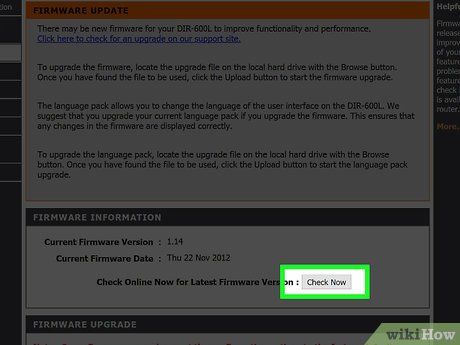
Nhấp vào nút "Check" để kiểm tra bản cập nhật mới. Hầu hết các bộ định tuyến đều có tính năng này, giúp bạn dễ dàng phát hiện phiên bản firmware mới nhất.
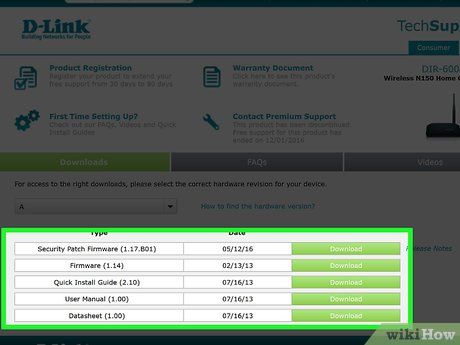
Tải xuống tập tin firmware mới nhất nếu có liên kết. Tùy thuộc vào bộ định tuyến, bạn có thể được cung cấp liên kết tải xuống trực tiếp hoặc thiết bị sẽ tự động tải về bản cập nhật.
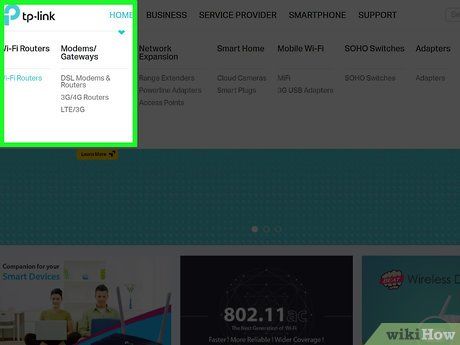
Truy cập trang hỗ trợ của nhà sản xuất nếu không tìm thấy liên kết. Nếu có phiên bản firmware mới nhưng không có liên kết tải xuống, hãy truy cập trang hỗ trợ của nhà sản xuất để tải về.
- Tìm kiếm trang hỗ trợ bằng cách nhập từ khóa như "Netgear support" để truy cập netgear.com/support.
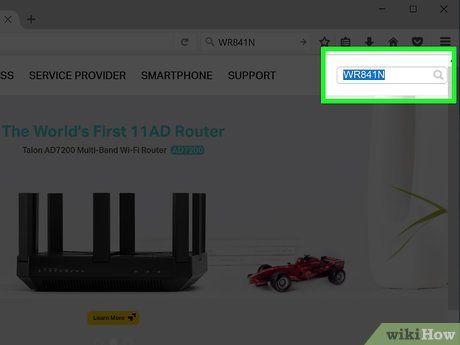
Nhập model bộ định tuyến vào thanh tìm kiếm trên trang hỗ trợ. Số model thường được hiển thị trên trang cấu hình của bộ định tuyến. Nhập số này vào thanh tìm kiếm để tìm firmware phù hợp.
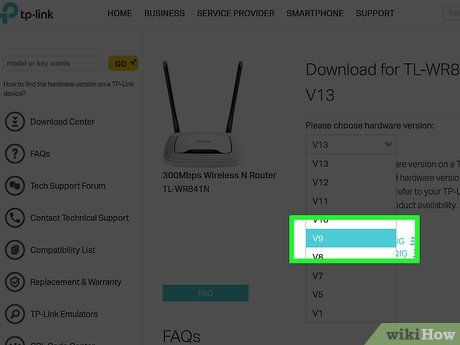
Tìm và tải xuống phiên bản firmware mới nhất. Tùy thuộc vào bộ định tuyến, có thể có một hoặc nhiều tập tin firmware khác nhau. Hãy chọn bản cập nhật dựa trên ngày hoặc số phiên bản, thường được tải về dưới dạng tập tin ZIP.
- Đảm bảo rằng bạn không tải phiên bản cũ hơn phiên bản hiện tại. Bạn có thể kiểm tra phiên bản hiện tại trên trang cấu hình firmware của bộ định tuyến.
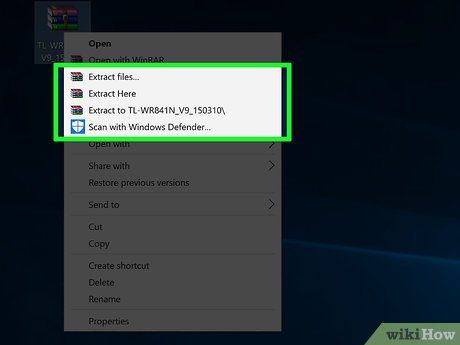
Giải nén tập tin ZIP. Sau khi tải xuống, nhấp đúp vào tập tin ZIP và chọn "Extract" để giải nén. Thông thường, bạn sẽ nhận được một tập tin có phần mở rộng đặc biệt dùng để cập nhật firmware.
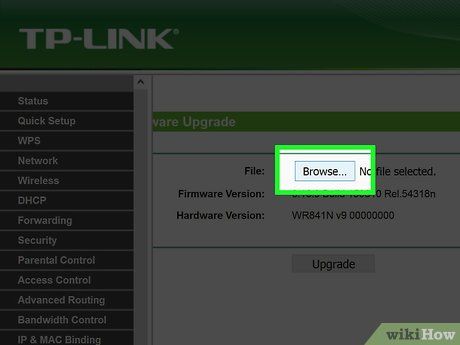
Tải tập tin firmware lên bộ định tuyến. Quay lại trang cấu hình firmware, nhấp vào nút "Choose File" (Chọn tập tin) và chọn tập tin vừa giải nén. Sau đó, nhấp vào nút "Upload" (Tải lên) để bắt đầu quá trình cập nhật.
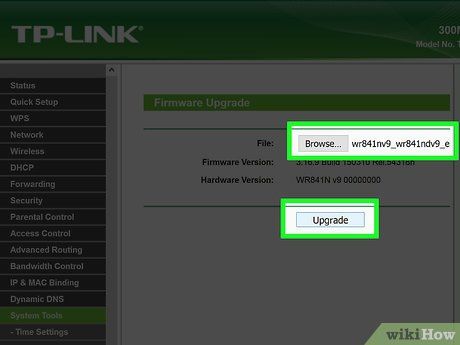
Chờ quá trình cập nhật hoàn tất. Sau khi tải lên, bộ định tuyến sẽ tự động áp dụng bản cập nhật. Một thanh tiến trình sẽ hiển thị, và quá trình này có thể mất từ 3-5 phút. Lưu ý rằng mạng sẽ tạm thời ngắt kết nối trong vài phút để bộ định tuyến khởi động lại.
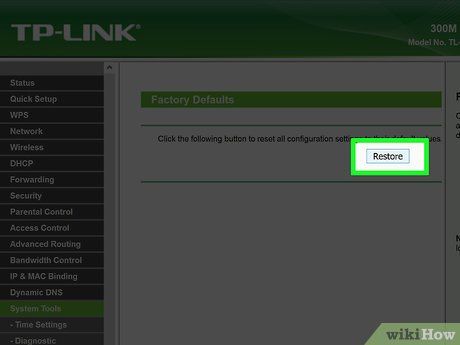
Thiết lập lại bộ định tuyến nếu cập nhật thất bại. Nếu quá trình cập nhật không thành công và bạn không thể kết nối, hãy thiết lập lại bộ định tuyến bằng cách nhấn giữ nút Reset trong 30 giây. Thao tác này sẽ khôi phục cài đặt gốc, và bạn cần định cấu hình lại mạng nếu đã thay đổi các thiết lập mặc định trước đó.
Cập nhật Bộ định tuyến AirPort
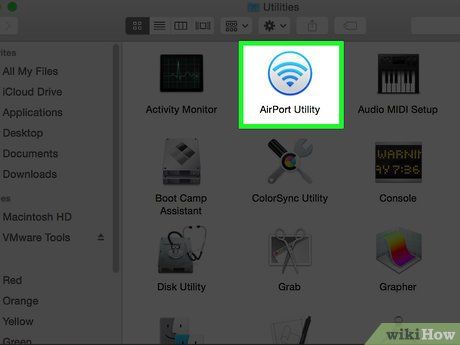
Mở chương trình AirPort Utility trong thư mục Utilities. Công cụ này cho phép bạn điều chỉnh cài đặt của bộ định tuyến AirPort. Bạn có thể tìm thấy thư mục Utilities trong thư mục Applications.
- Trên thiết bị iOS, bạn có thể tải AirPort Utility từ App Store.
- Lưu ý rằng AirPort Utility chỉ khả dụng trên các thiết bị Mac OS X và iOS.
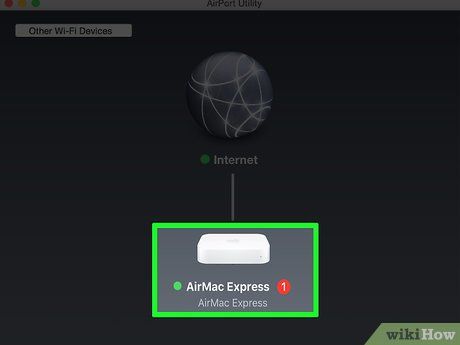
Nhấp vào trạm gốc và nhập mật khẩu của bạn. Một số màu đỏ xuất hiện cạnh biểu tượng trạm gốc cho biết có bản cập nhật mới, nhưng bạn cần nhập mật khẩu để xem thông báo này.
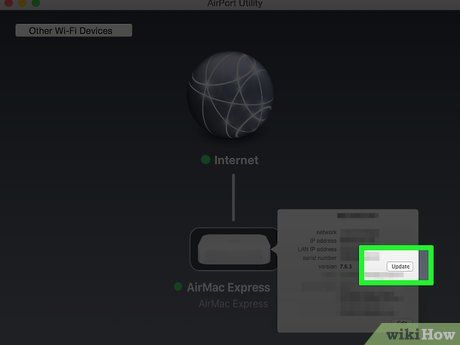
Nhấp vào nút "Update" (Cập nhật) để tải và cài đặt bản cập nhật mới. Nút này chỉ hiển thị khi có bản cập nhật khả dụng. Nhấp vào "Continue" (Tiếp tục) để xác nhận quá trình cập nhật.
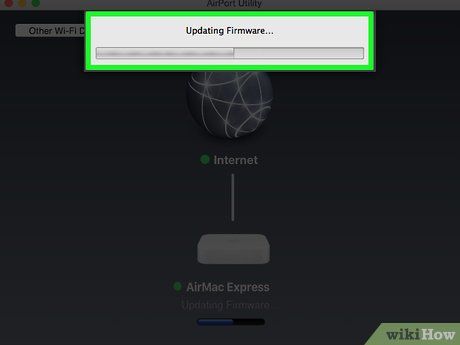
Chờ quá trình cập nhật hoàn tất. Quá trình này có thể mất vài phút. Trong thời gian này, mạng sẽ tạm thời ngắt kết nối để bộ định tuyến áp dụng các thay đổi.
Những lời khuyên hữu ích
- Cân nhắc tải ứng dụng nhắc nhở cập nhật firmware từ nhà cung cấp để luôn cập nhật phiên bản mới nhất.
Lưu ý quan trọng
- Không cập nhật firmware có thể làm suy yếu tường lửa, khiến hệ thống dễ bị tấn công bởi các mối đe dọa bảo mật.
Du lịch
Ẩm thực
Khám phá
Đi Phượt
Vẻ đẹp Việt Nam
Chuyến đi
Có thể bạn quan tâm

Top 17 Bài hát Giáng sinh (Noel) Việt Nam ấn tượng nhất

Những bài thơ, văn, ca dao xuất sắc cho báo tường nhân ngày 20/11

20 Áng thơ lắng đọng nhất về hạnh phúc đời người

7 Địa chỉ học tiếng Anh giao tiếp chất lượng nhất tại quận Tân Bình, TP.HCM

Top 11 Công ty cung cấp van công nghiệp uy tín tại TPHCM


